Úvod
Apache je linuxová aplikace pro běh webových serverů. Je součástí LAMP stacku – balíčku aplikací, které tvoří základ pro většinu webových technologií. LAMP znamená Linux, Apache, MyPHP a PHP.
Tento tutoriál vám ukáže, jak nainstalovat a nakonfigurovat webový server Apache na CentOS 7.
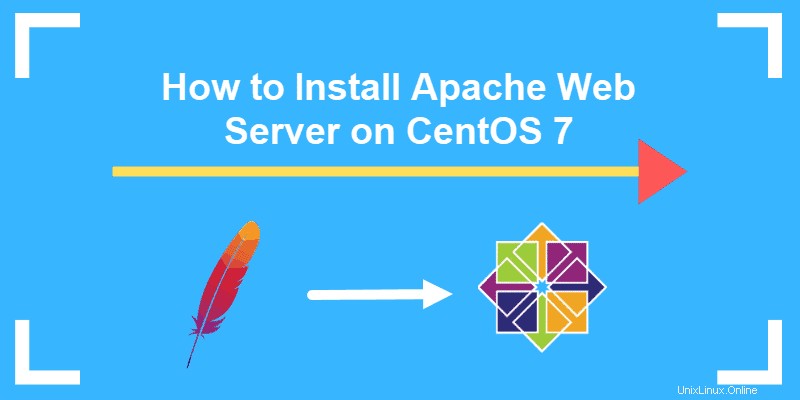
Předpoklady
- Uživatelský účet s sudo privilegia
- Přístup k terminálu příkazového řádku (nabídka> aplikace> nástroje> terminál)
- mňam správce balíčků, ve výchozím nastavení nainstalován
Instalace Apache na CentOS
Krok 1:Aktualizujte seznam verzí softwaru
Ujistěte se, že používáte nejnovější verze softwaru. V okně terminálu zadejte příkaz:
sudo yum updateSystém by měl oslovit softwarová úložiště a aktualizovat seznam na nejnovější verze.
Krok 2:Nainstalujte Apache
Chcete-li nainstalovat Apache na server CentOS, použijte následující příkaz:
sudo yum install httpdSystém by si měl stáhnout a nainstalovat softwarové balíčky Apache.
Krok 3:Aktivujte Apache
Chcete-li aktivovat Apache, spusťte nejprve jeho službu.
1. V okně terminálu zadejte následující příkaz:
sudo systemctl start httpdTím se spustí služba Apache.
2. Dále nastavte službu Apache tak, aby se spustila při spuštění systému:
sudo systemctl enable httpdKrok 4:Ověřte službu Apache
Zobrazte informace o Apache a ověřte, že je aktuálně spuštěn pomocí:
sudo systemctl status httpd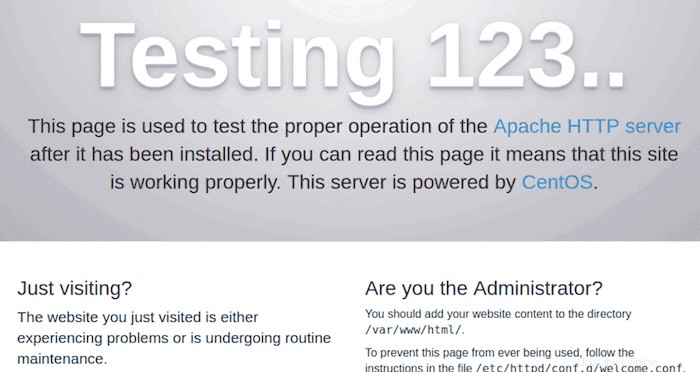
Krok 5:Nakonfigurujte firewall tak, aby povoloval provoz Apache
Ve standardní instalaci je CentOS 7 nastaven tak, aby zabránil provozu na Apache.
Běžný webový provoz používá http protokol na portu 80, zatímco šifrovaný webový provoz používá https protokol na portu 443.
1. Upravte svůj firewall tak, aby umožňoval připojení na těchto portech pomocí následujících příkazů:
sudo firewall-cmd ––permanent ––add-port=80/tcpsudo firewall-cmd ––permanent ––add-port=443/tcp2. Po úspěšném dokončení znovu načtěte bránu firewall, aby se změny projevily pomocí příkazu:
sudo firewall-cmd ––reloadKrok 6:Konfigurace virtuálních hostitelů na CentOS 7 (volitelné)
Virtuální hostitelé jsou různé webové stránky, které spouštíte ze stejného serveru. Každý web potřebuje svůj vlastní konfigurační soubor.
Ujistěte se, že tyto konfigurační soubory používají .conf a uložte je do /etc/httpd/conf.d/ adresář.
Existuje několik osvědčených postupů, které lze použít, když nastavujete různé weby na stejném serveru:
- Zkuste použít stejnou konvenci pojmenování pro všechny své webové stránky. Například:
- /etc/httpd/conf.d/MyWebsite.com.conf
- /etc/httpd/conf.d/TestWebsite.com.conf
- Pro každou doménu použijte jiný konfigurační soubor. Konfigurační soubor se nazývá vhost , pro virtuálního hostitele. Můžete jich použít tolik, kolik potřebujete. Pokud je budete uchovávat odděleně, bude odstraňování problémů snazší.
1. Chcete-li vytvořit konfigurační soubor virtuálního hostitele, zadejte do okna terminálu následující:
sudo vi /etc/httpd/conf.d/vhost.confTím se spustí textový editor Vi a vytvoří se nový vhost.conf soubor v /etc/httpd/conf.d adresář.
2. V editoru zadejte následující text:
NameVirtualHost *:80
<VirtualHost *:80>
ServerAdmin [email protected]
ServerName MyWebsite.com
ServerAlias www.MyWebsite.com
DocumentRoot /var/www/html/MyWebsite.com/public_html/
ErrorLog /var/www/html/MyWebsite.com/logs/error.log
CustomLog /var/www/html/MyWebsite.com/logs/access.log combined
</VirtualHost>Uložte soubor a ukončete.
3. Dále zadejte následující příkaz a vytvořte adresář, do kterého budete ukládat soubory svých webových stránek:
sudo mkdir /var/www/MyWebsite/{public_html, logs}4. Restartujte službu Apache a použijte změny zadáním:
sudo systemctl restart httpdPo dokončení systému byste měli být schopni otevřít okno prohlížeče na MyWebsite.com a podívejte se na výchozí testovací stránku Apache.
Můj web můžete nahradit výše s názvem vaší domény. Pokud hostujete více než jednu doménu, ujistěte se, že jste vytvořili nový adresář v /var/www/ pro každého. Blok kódu můžete zkopírovat do /etc/httpd/conf.d/vhost.conf a nahraďte MyWebsite s jiným názvem domény, kterou hostujete.
Adresáře a soubory Apache
Jedním z hlavních způsobů fungování Apache je prostřednictvím konfiguračních souborů. Jsou umístěny na adrese /etc/httpd.
Apache má hlavní konfigurační soubor:/etc/httpd/conf/httpd.conf .
Pokud existují nějaké další konfigurační soubory, jsou zahrnuty v hlavním konfiguračním souboru. Měli by používat .conf a měl by být uložen v /etc/httpd/conf.d/ adresář.
Funkčnost Apache můžete vylepšit načtením dalších modulů.
Konfigurační soubory pro tyto moduly by měly být uloženy v:adresáři /etc/httpd/conf.modules.d/.
Soubory protokolů zaznamenávají veškerou aktivitu služby Apache, včetně aktivity klientů na webových stránkách, které hostuje váš systém. Tyto protokoly lze nalézt v:/var/log/httpd/ .
Příkazy pro správu služby Apache
Mezi další příkazy, které můžete použít k ovládání služby Apache, patří:
Zastavit službu Apache:
sudo systemctl stop httpdZabránit nebo zakázat spuštění Apache při spouštění systému:
sudo systemctl disable httpdZnovu povolte Apache při spouštění:
sudo systemctl enable httpdRestartujte Apache a použijte všechny změny, které jste provedli:
sudo systemctl restart httpd